Come ricevere avvisi per andare a letto in base allorario in cui è necessario svegliarsi

Come ricevere avvisi per andare a letto in base all'orario in cui è necessario svegliarsi
Non appena l'uomo ha scoperto la scrittura, ha inventato le firme. Lo scopo era l'identificazione dell'autore e, possibilmente, un indirizzo di ritorno. Questa tradizione si è estesa anche alle e-mail; più per tradizione che per necessità, le persone impostano firme nelle e-mail. Con il passare del tempo, però, queste firme hanno acquisito uno scopo reale. Una firma e-mail può trasmettere informazioni aggiuntive come la qualifica professionale, un numero di telefono, link ai profili dei social media e persino un sito web personale. Ecco come puoi impostare una firma e-mail su iPhone, telefono Android, PC Windows e macOS.
Gmail
Gmail è il servizio di posta elettronica più diffuso che nasconde molto bene le impostazioni della firma. Se hai impostato una determinata firma sul tuo account web, potresti doverne impostare un'altra sulle tue app Android o iOS. Ecco come fare tutte e tre le cose.
Rete
Quando accedi al tuo account Gmail, ti verrà mostrata la tua casella di posta. Qui, in alto a destra, vedrai un'icona a forma di ingranaggio. Cliccaci sopra e dal menu a discesa seleziona "Impostazioni".
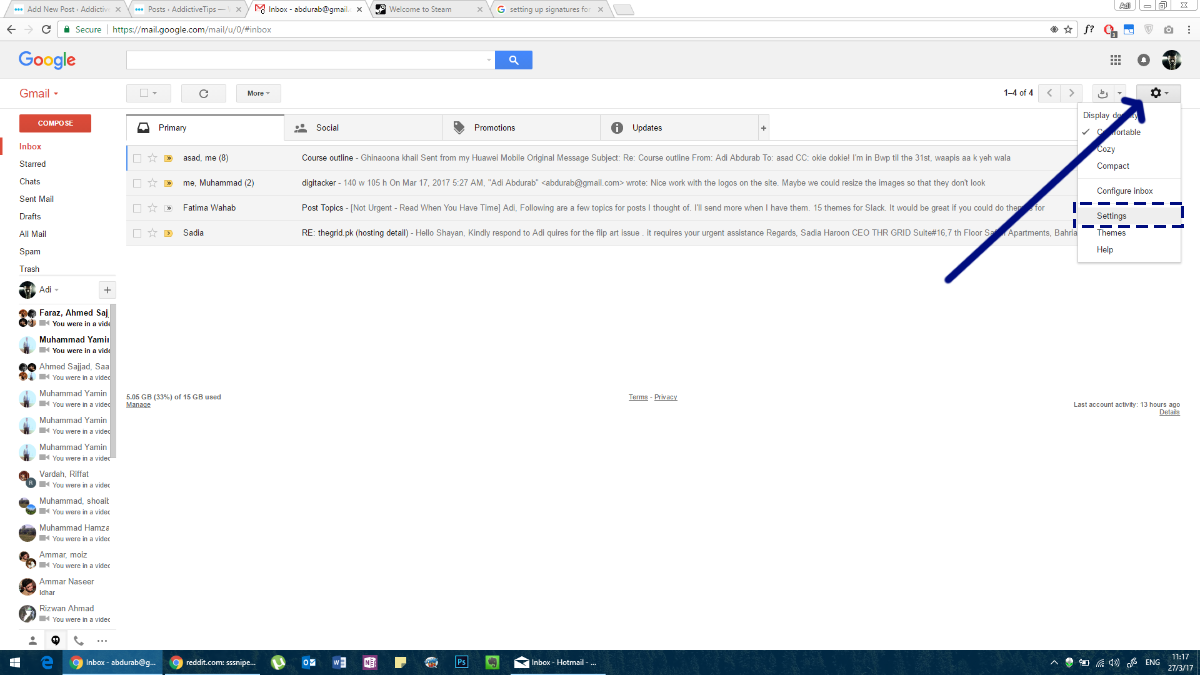
Vai alla scheda "Generale". Scorri verso il basso e vedrai una sezione per "Firma" . Puoi scegliere di non averne una del tutto, oppure puoi assegnarne una a tuo piacimento. Gmail ti consente di aggiungere link alla tua firma e supporta il formato RTF, il che significa che puoi utilizzare diversi colori e stili di testo nella tua firma. Ti consigliamo vivamente di utilizzare un solo font e un solo colore.
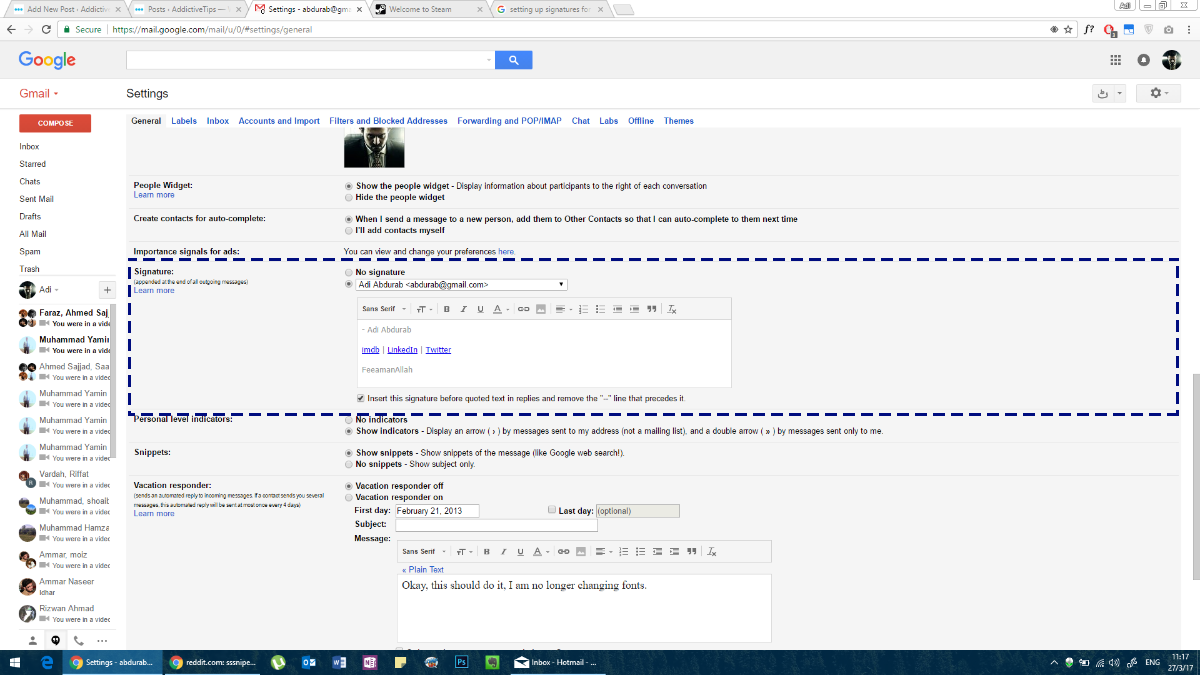
Gmail per Android
Per impostare una firma email nell'app Gmail su Android, segui più o meno gli stessi passaggi che hai seguito per il web. Apri l'app Gmail sul tuo telefono Android. Tocca l'icona a forma di hamburger per aprire il menu di navigazione. Da qui, scorri fino alla fine e tocca "Impostazioni".
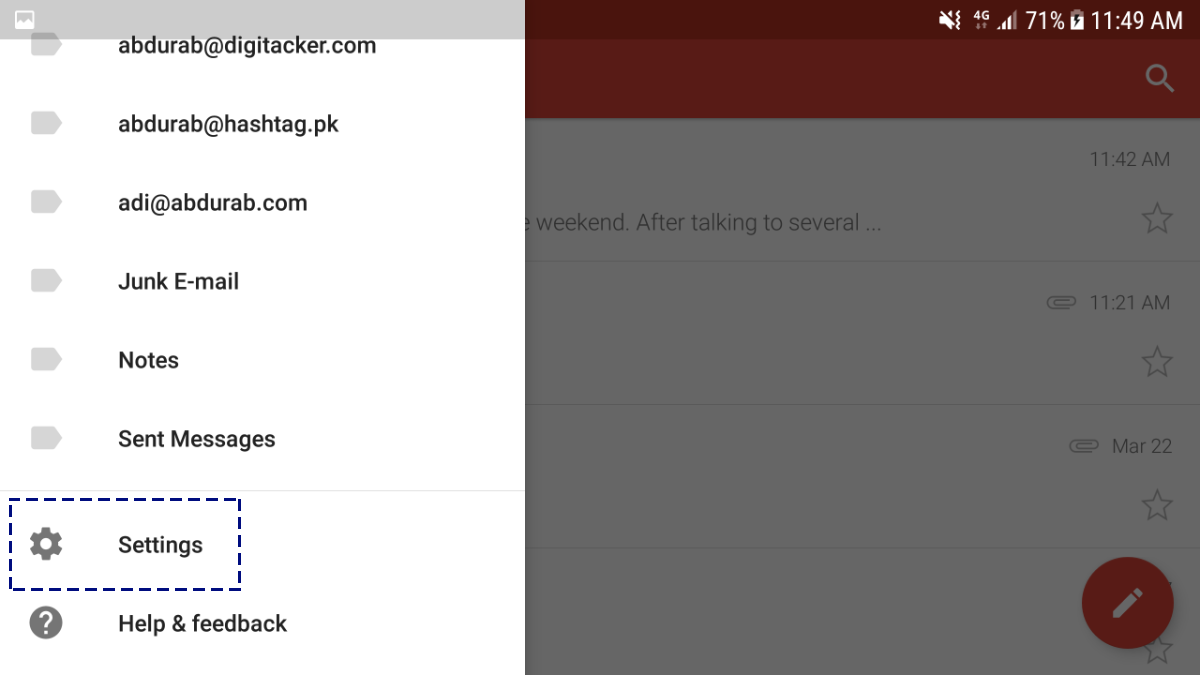
Tocca il tuo indirizzo email e verrai indirizzato a un menu per ulteriori configurazioni.
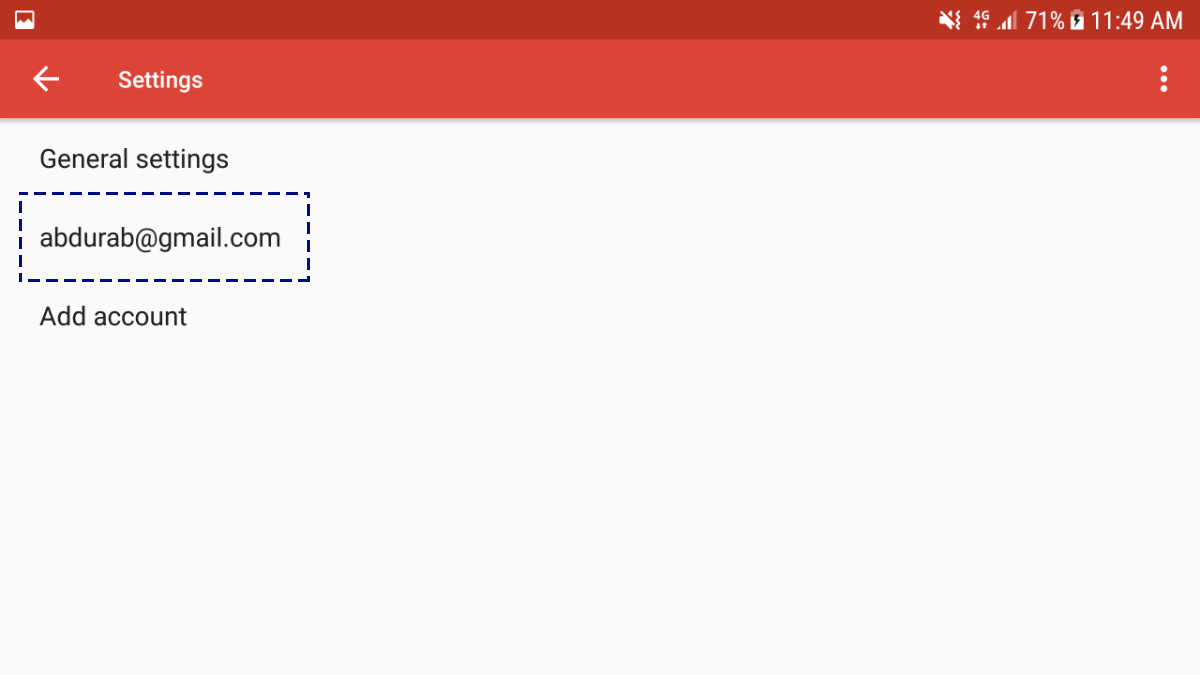
Scorri fino in fondo alla pagina per vedere "Firma" . Questa firma può essere solo testo, ma non è possibile aggiungere collegamenti ipertestuali o immagini.
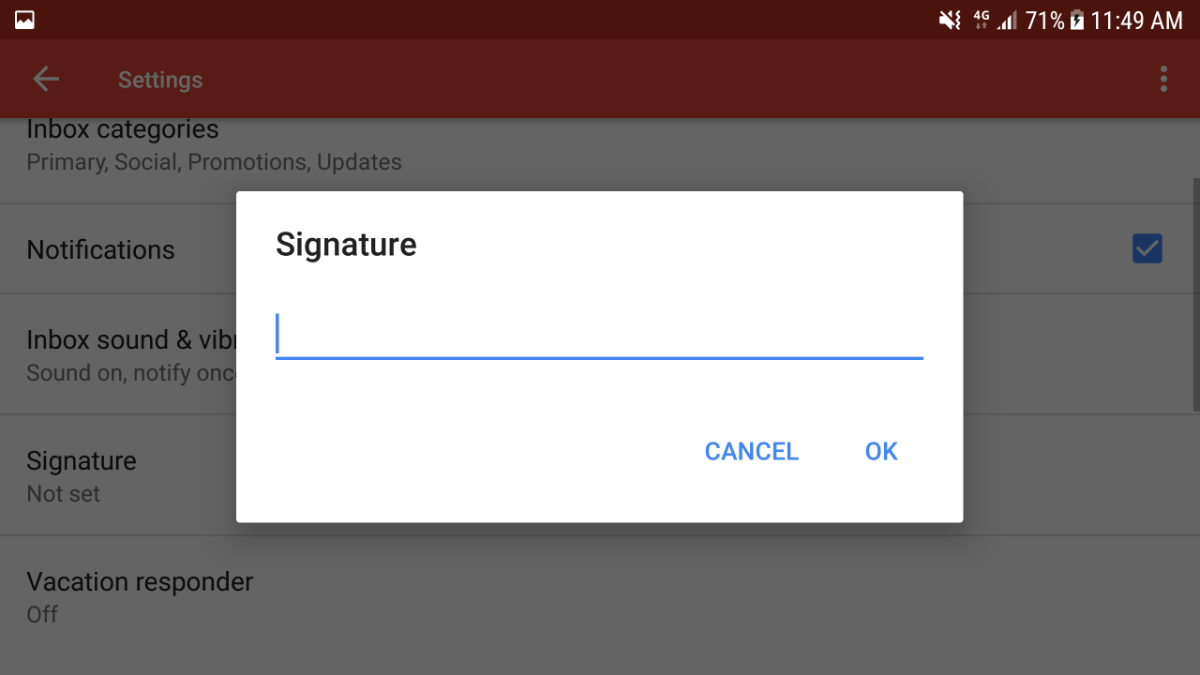
Gmail per iOS
La configurazione della firma email sull'app Gmail per iOS è pressoché identica a quella per Android. Tocca l'icona a forma di hamburger nell'angolo in alto a sinistra.
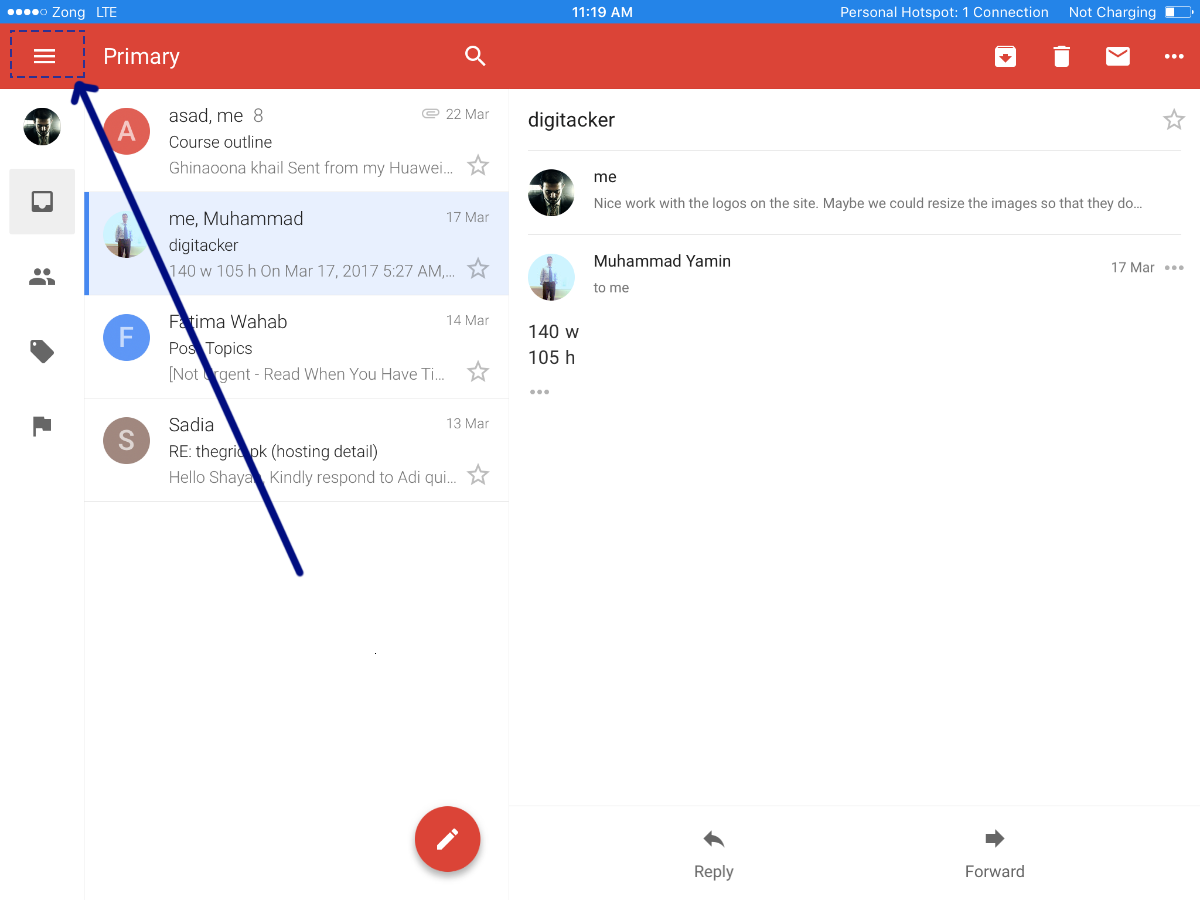
Scorri fino in fondo fino a "Impostazioni" e toccalo.
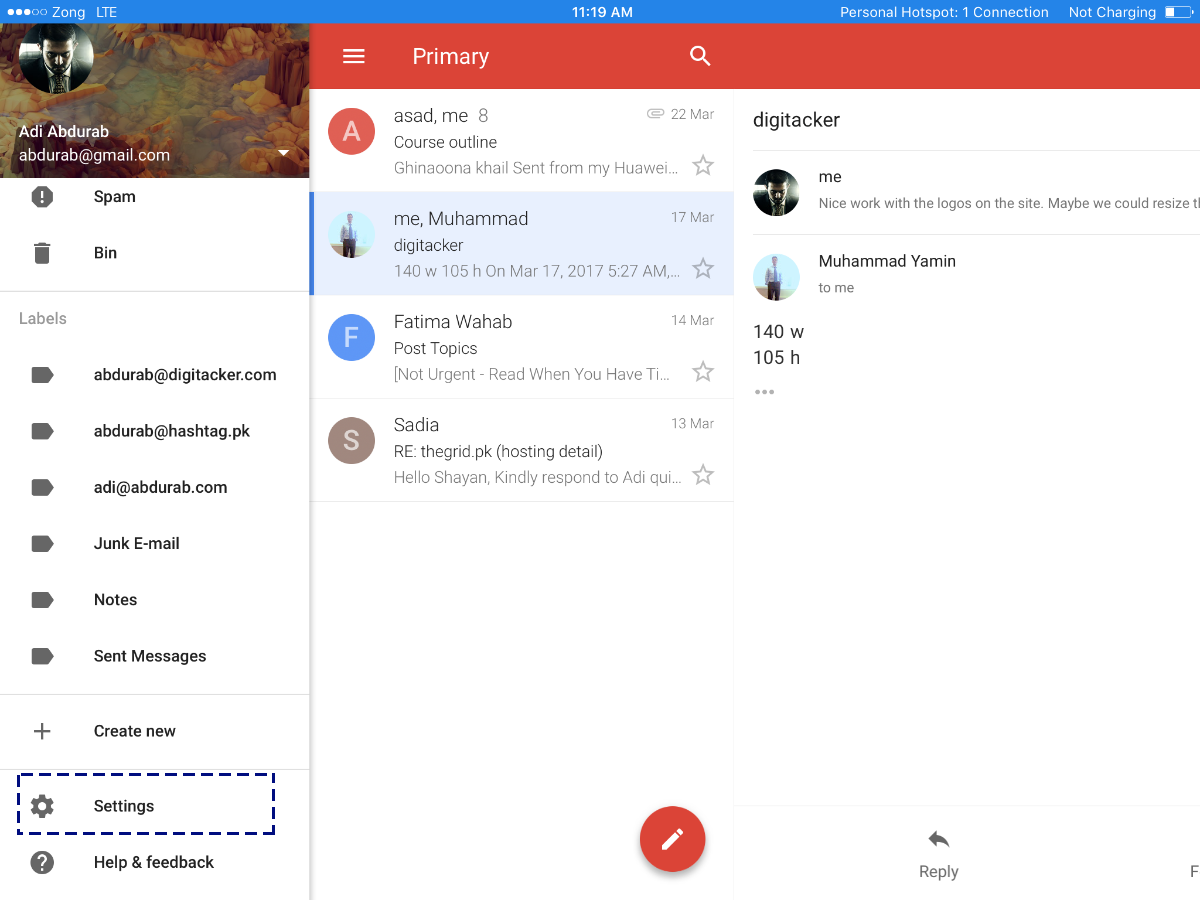
In questa finestra, tocca il tuo indirizzo email.
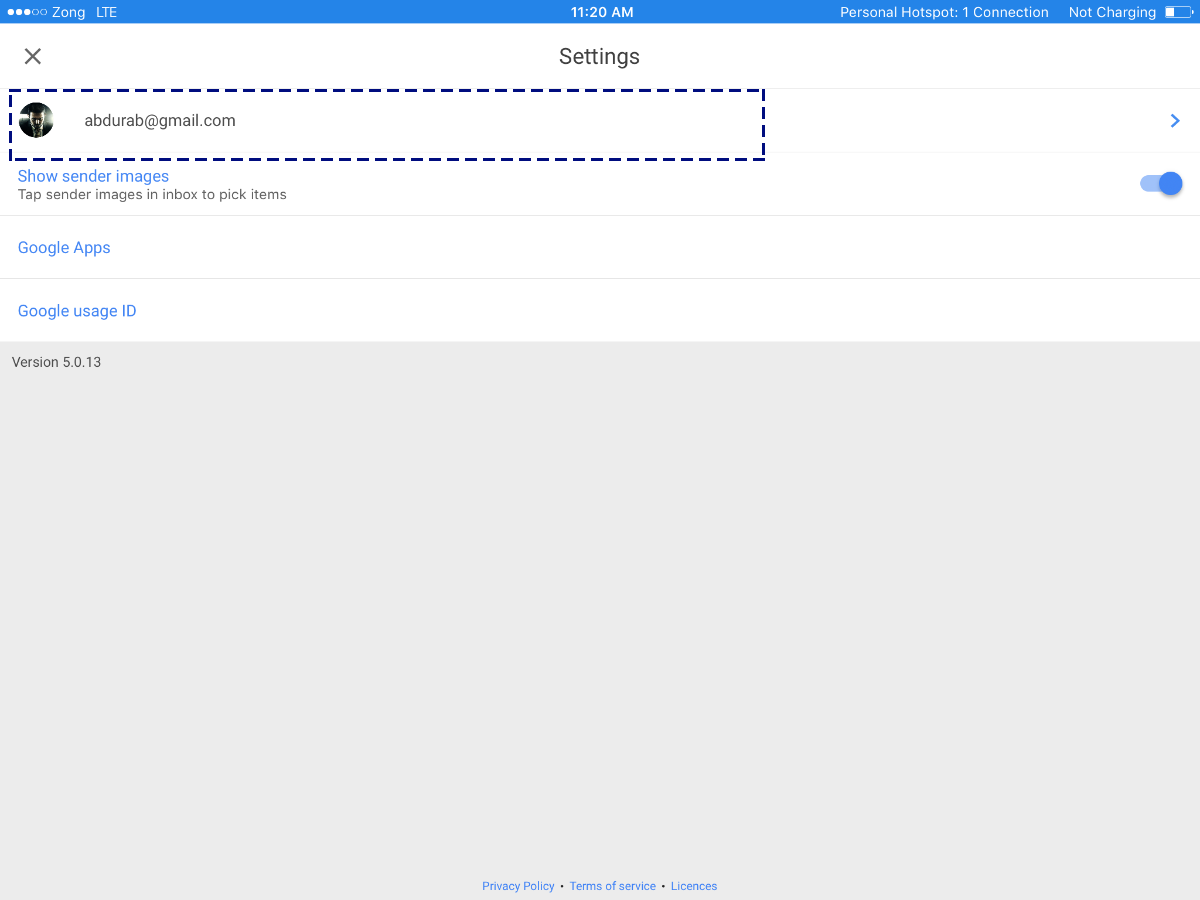
Tocca "Impostazioni firma". Aggiungi una firma qui, salvala e il gioco è fatto. Anche in questo caso, non potrai includere collegamenti ipertestuali o immagini. Se questi sono importanti per te, ti consigliamo di utilizzare un altro client di posta elettronica .
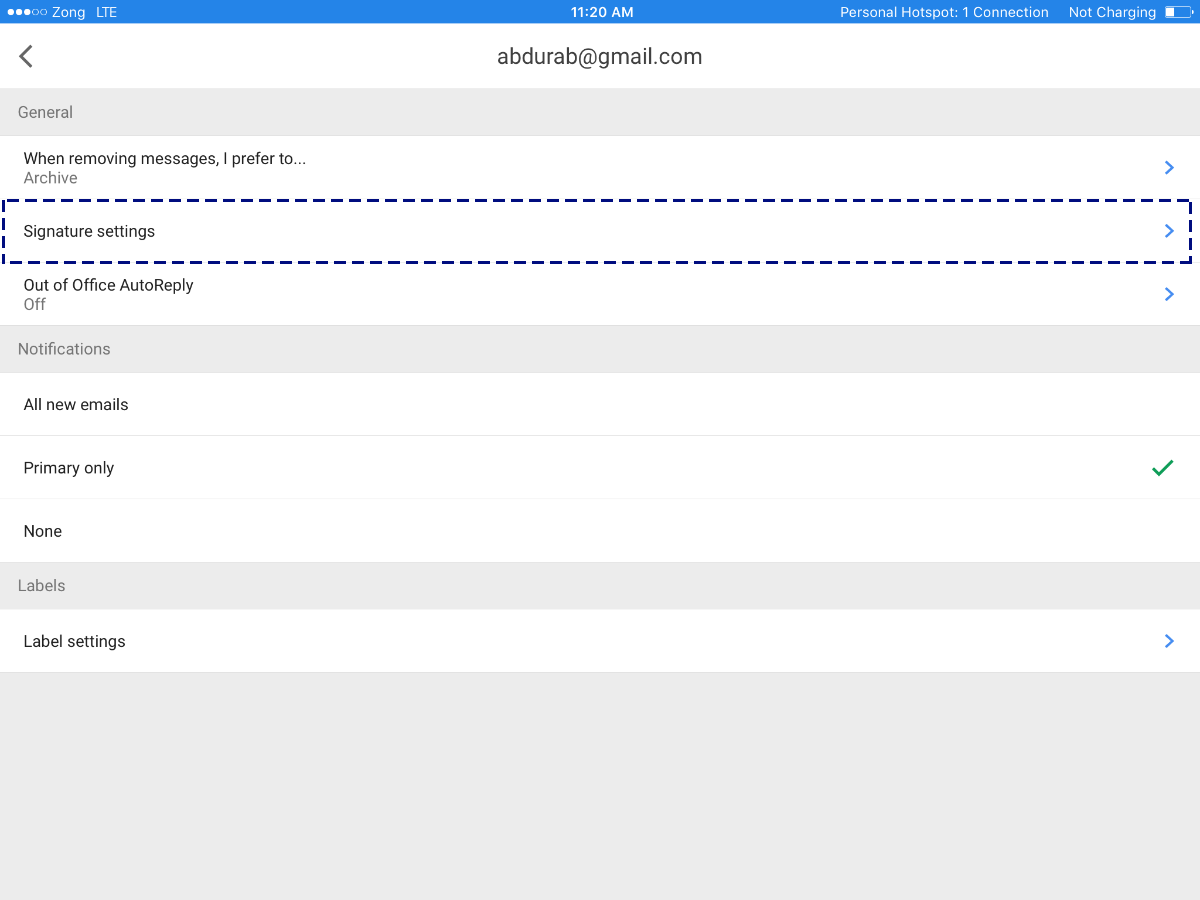
POSTA PER WINDOWS
Mail per Windows è il client di posta elettronica nativo per Windows 8 e versioni successive. Nonostante il suo design minimalista e apparentemente semplice, è un'app potente e versatile. Per impostare le firme, apri l'app Mail e guarda in basso nel menu a sinistra; vedrai un'icona delle impostazioni (un ingranaggio). Cliccaci sopra.
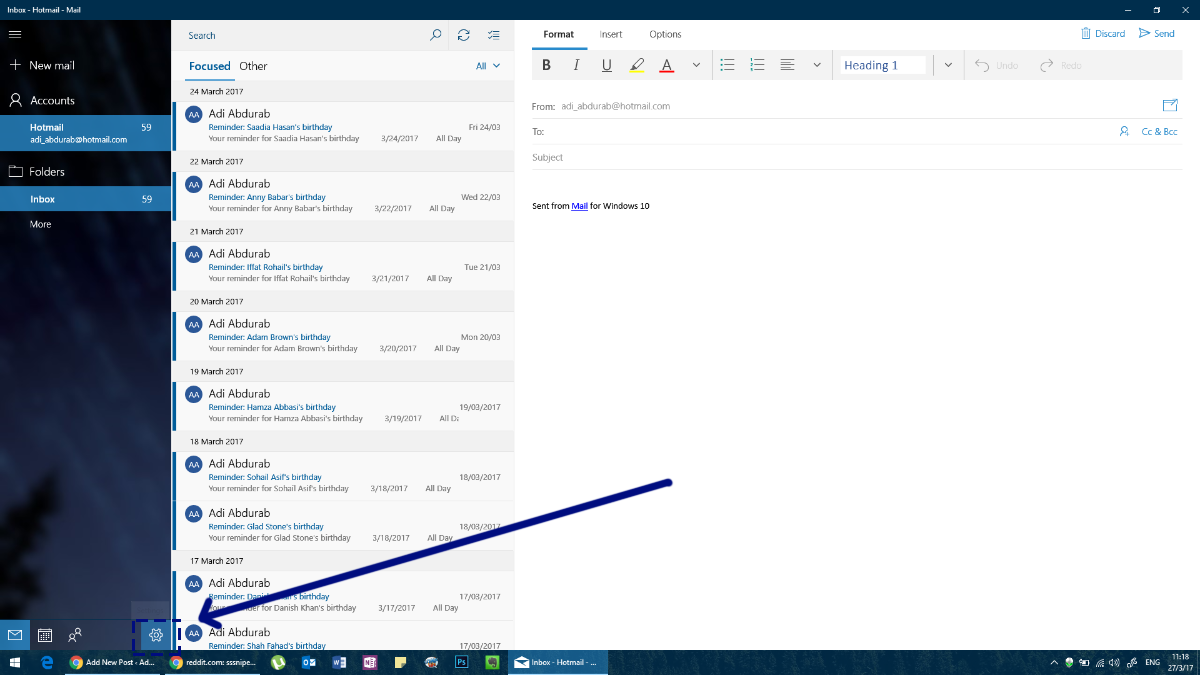
Sul lato destro dello schermo si aprirà un pannello delle impostazioni. Clicca su Firma in questo pannello.
Ora seleziona l'account a cui vuoi assegnare una firma (o anche più account, se preferisci). Puoi inserire collegamenti ipertestuali nelle firme, ma non puoi aggiungere immagini o selezionare font.
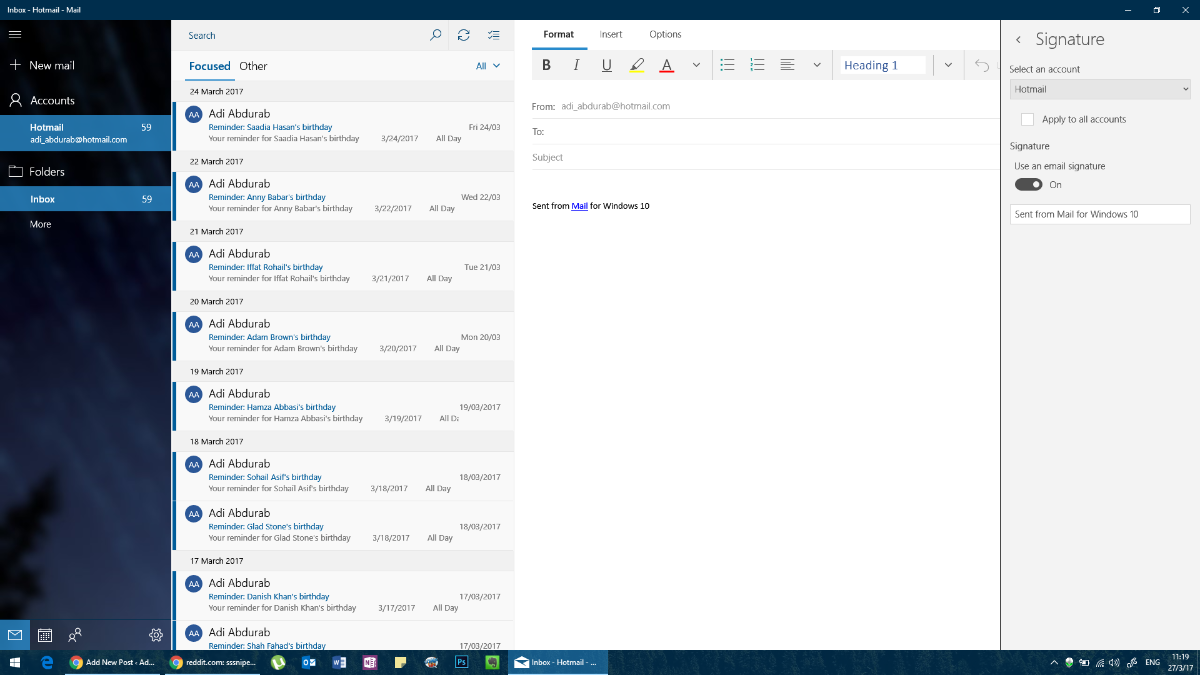
MICROSOFT OUTLOOK
Outlook potrebbe benissimo essere un client di posta elettronica che definisce un genere. È la piattaforma di riferimento per la comunicazione professionale. La firma in MS Outlook può essere complessa quanto si desidera. Non ci sono limiti a ciò che si può fare su questa piattaforma, ma ancora una volta, non aggiungere troppi colori o utilizzare font diversi.
Per impostare una firma e-mail in Outlook, vai su File>Opzioni.
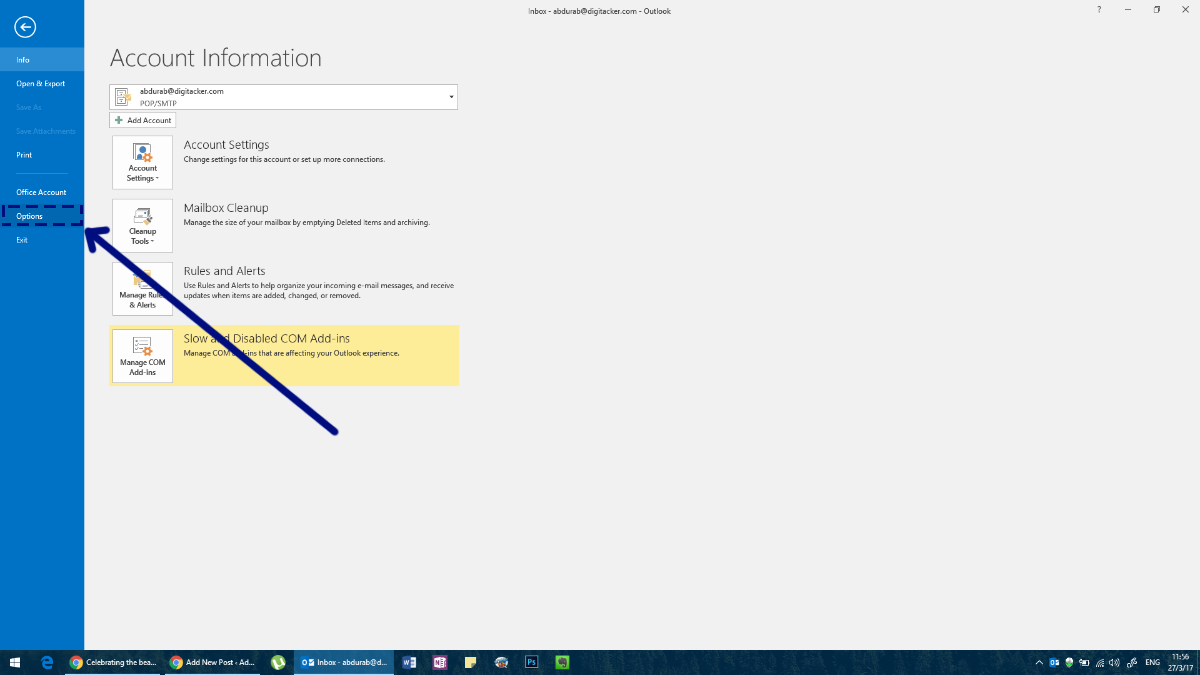
Si aprirà la finestra Opzioni di Outlook, dove potrai modificare tutto ciò che riguarda MS Outlook e aggiungere una firma.
In questa finestra, vai alla scheda Posta e clicca sul pulsante "Firma" nel campo "Crea o modifica firme per i messaggi".
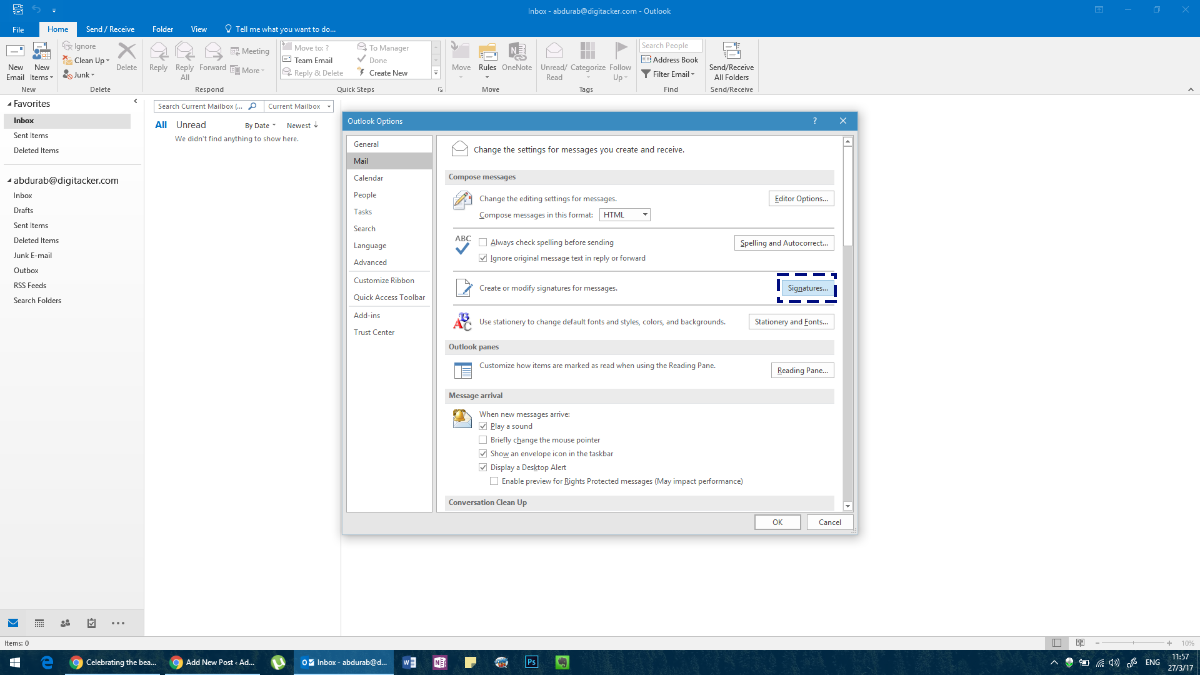
Crea la tua firma. Puoi impostare una firma diversa per ogni account aggiunto a Outlook.
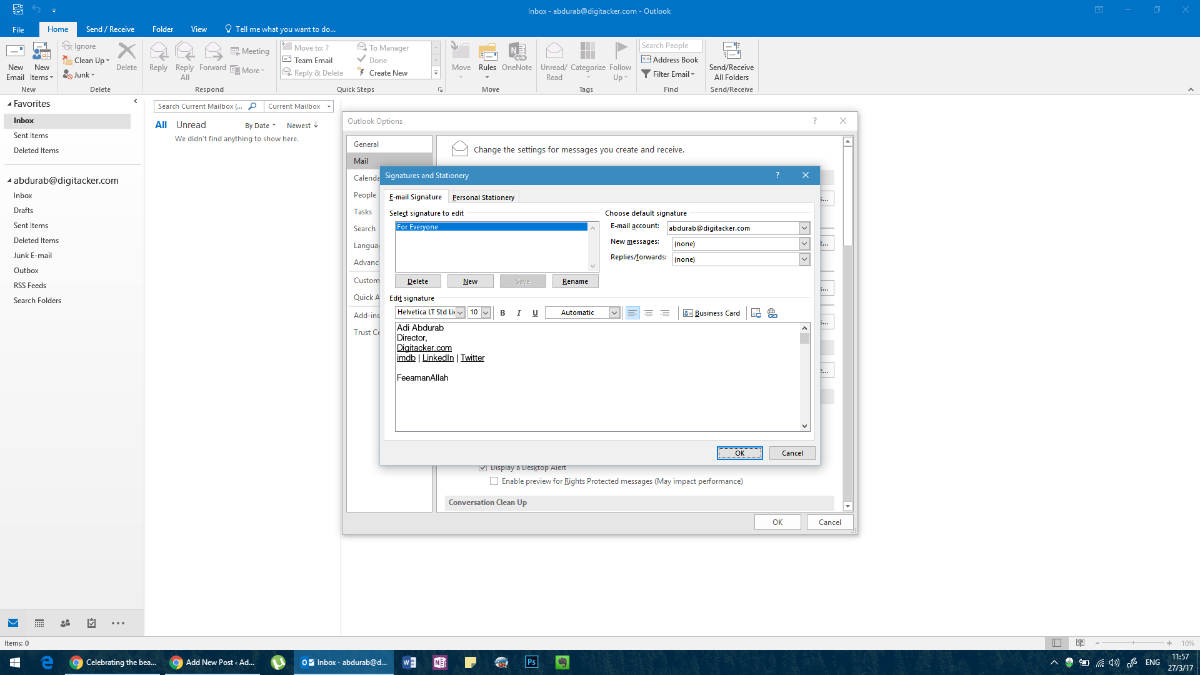
Qui puoi aggiungere qualsiasi testo, in qualsiasi font e colore, integrandolo con qualsiasi immagine o persino con determinati widget, e questo dovrebbe farti iniziare la tua giornata felicemente. Tuttavia, a differenza di altre app/client,...
In alternativa, è possibile accedere allo stesso menu componendo un messaggio di posta elettronica in MS Outlook e cliccando su Firma e poi su Firme dal menu a discesa.
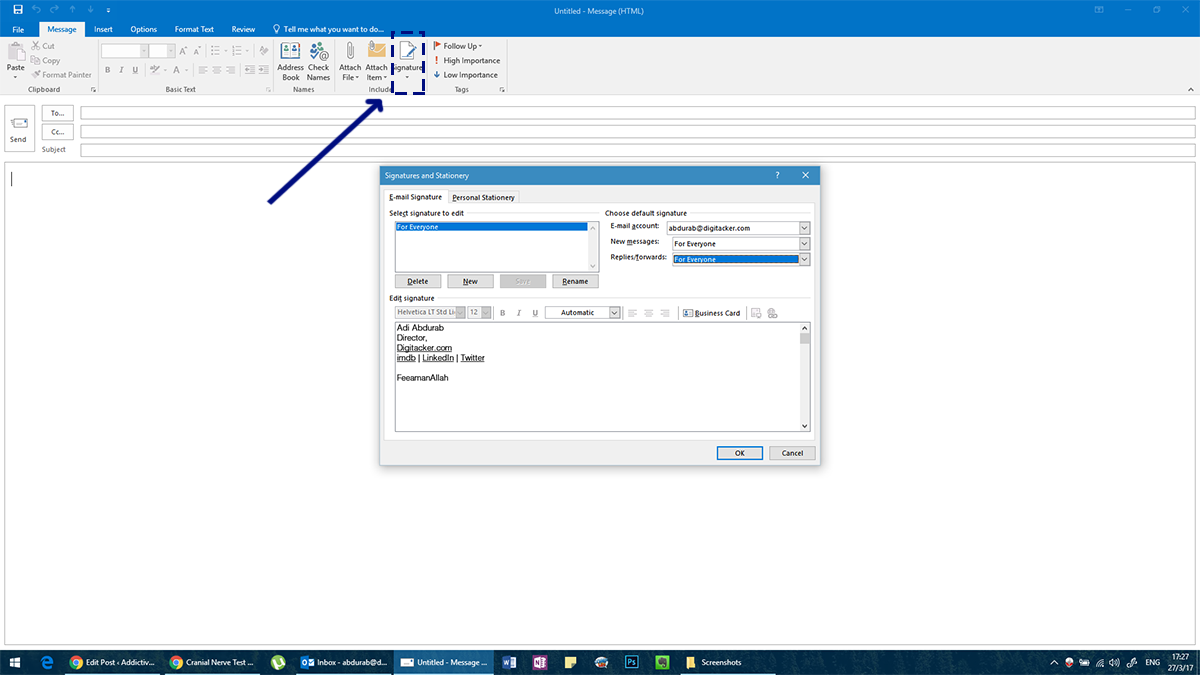
Dopo aver selezionato la firma, assicurati di scegliere una firma predefinita per i diversi tipi di comunicazione, altrimenti non accompagnerà i tuoi messaggi. Aggiungi una firma per "Nuovi messaggi" e una per "Risposte/Inoltri" (se desideri messaggi separati per ciascuno).
MOZILLA THUNDERBIRD
Mozilla Thunderbird è un potente client di posta elettronica open source. Data la sua natura basata sulla community, presenta alcuni problemi da risolvere (come la mancanza di adesione alla struttura delle cartelle del client). Tuttavia, chi apprezza questa piattaforma può adattarla alle proprie esigenze attraverso alcune personalizzazioni. Una di queste consente di impostare una firma email in Thunderbird.
È abbastanza semplice. Nella barra dei menu clicca su "Strumenti" . Se non vedi la barra dei menu, clicca su "Alt" e apparirà.
In Strumenti, clicca su "Impostazioni account" e seleziona il tuo ID e-mail. Verrai automaticamente indirizzato a una schermata per aggiungere le tue firme. Proprio come Outlook, puoi aggiungere praticamente qualsiasi cosa desideri qui. Tuttavia, dovrai scriverla altrove, copiarla e incollarla qui. Se hai una conoscenza minima di HTML, puoi usare i tag HTML per personalizzare l'aspetto della tua firma. In alternativa, puoi importare un documento HTML completamente sviluppato.
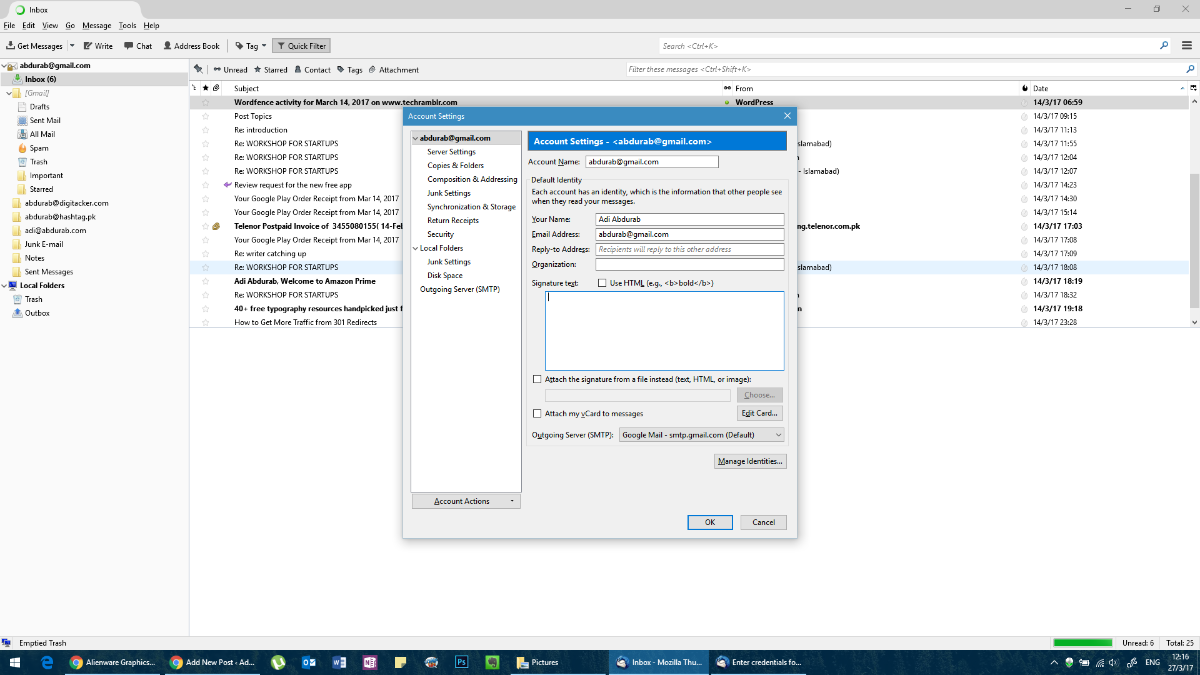
MAIL PER iOS
L'app di posta nativa per iOS è piuttosto potente, paragonabile persino alla versione per macOS e decisamente migliore di qualsiasi soluzione web disponibile per la piattaforma. Per aggiungere una firma email in Mail per iOS, vai all'app Impostazioni e tocca Mail.
Scorri fino in fondo alla pagina e troverai uno spazio per modificare/aggiornare la tua firma predefinita. Anche in questo caso, i collegamenti ipertestuali non sono supportati.
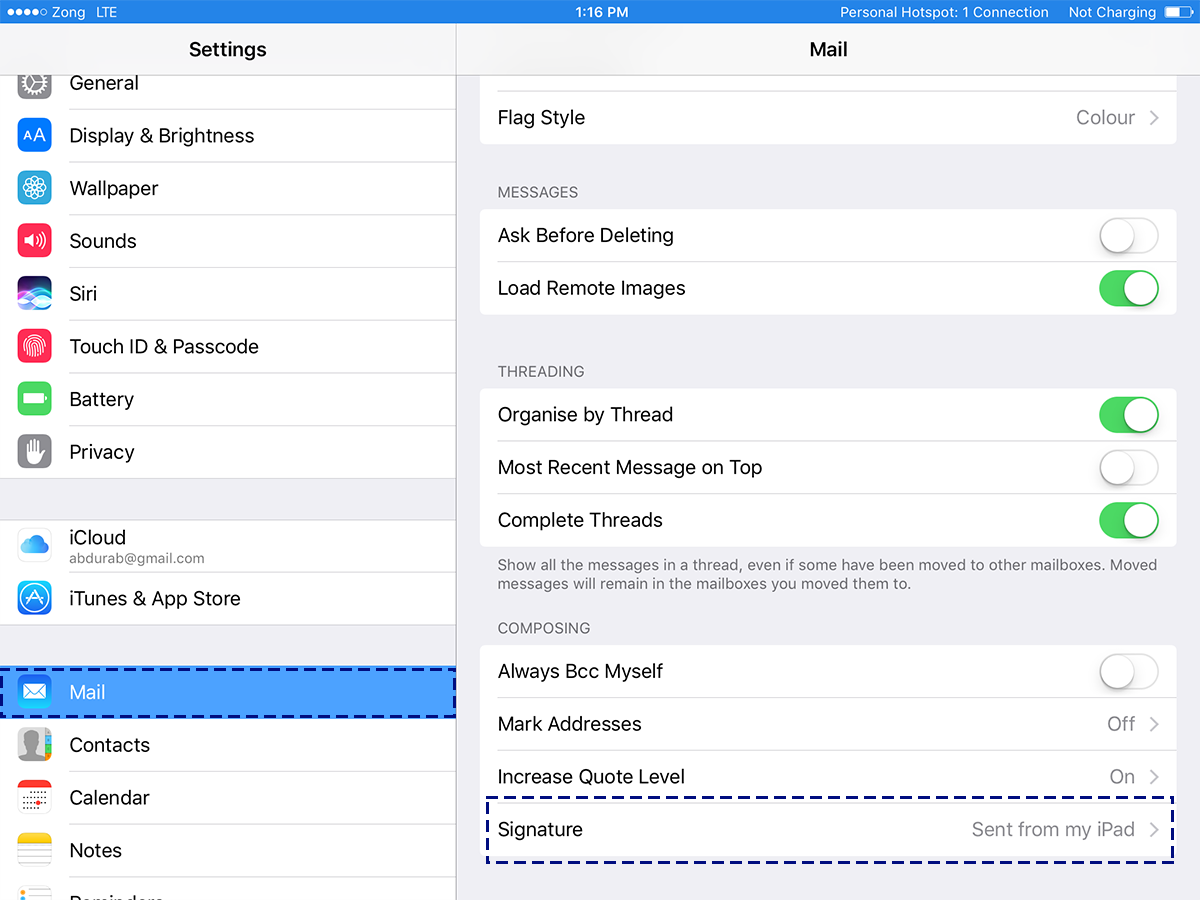
MAIL PER MacOS
L'app Mail predefinita di macOS è un potente client di posta elettronica. Non è versatile come MS Outlook, ma è comunque molto potente. La firma dell'app Mail predefinita per macOS è ampiamente personalizzabile, proprio come in MS Outlook.
Per impostare una firma email nell'app Mail, accedi alle sue preferenze. Nella finestra Preferenze, seleziona la scheda "Firme" . Fai clic sul pulsante "+" e componi una firma nel riquadro di destra. Puoi assegnare un nome alla tua firma in modo che sia più facile distinguerla dalle altre firme che potresti aggiungere.
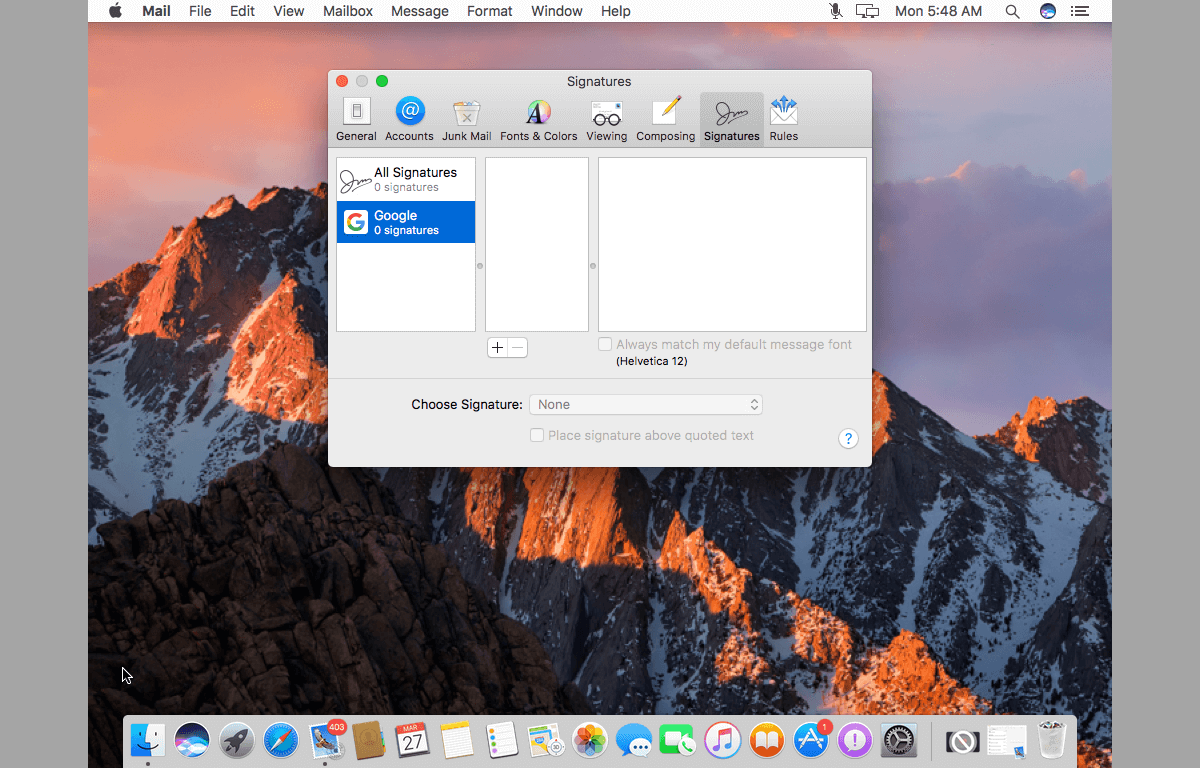
Ci siamo dimenticati di un client di posta elettronica? Segnalacelo nei commenti e lo aggiungeremo all'elenco.
Come ricevere avvisi per andare a letto in base all'orario in cui è necessario svegliarsi
Come spegnere il computer dal telefono
Windows Update funziona fondamentalmente in combinazione con il registro e diversi file DLL, OCX e AX. Nel caso in cui questi file si corrompano, la maggior parte delle funzionalità di
Ultimamente spuntano come funghi nuove suite di protezione del sistema, tutte dotate di un'ulteriore soluzione di rilevamento antivirus/spam e, se sei fortunato
Scopri come attivare il Bluetooth su Windows 10/11. Il Bluetooth deve essere attivo affinché i tuoi dispositivi Bluetooth funzionino correttamente. Non preoccuparti, è facile!
In precedenza, abbiamo recensito NitroPDF, un buon lettore PDF che consente anche all'utente di convertire i documenti in file PDF con opzioni come unire e dividere il PDF
Hai mai ricevuto un documento o un file di testo contenente caratteri inutili e ridondanti? Il testo contiene molti asterischi, trattini, spazi vuoti, ecc.?
Sono così tante le persone che mi hanno chiesto informazioni sulla piccola icona rettangolare di Google accanto all'Orb di avvio di Windows 7 sulla mia barra delle applicazioni che ho finalmente deciso di pubblicare questo
uTorrent è di gran lunga il client desktop più popolare per scaricare torrent. Anche se funziona perfettamente per me su Windows 7, alcune persone hanno
Tutti hanno bisogno di fare pause frequenti mentre lavorano al computer, se non si fanno pause c'è una grande possibilità che i tuoi occhi saltino fuori (ok, non saltino fuori







